window10输入法卡顿怎么办 window10输入法卡顿非常慢处理方法
更新时间:2022-11-02 09:36:32作者:xinxin
对于window10 ghost系统中自带的微软输入法,也都能够满足用户的日常需求输入操作,因此很少有用户会选择安装其它输入法,可是近日有用户反馈自己window10系统中输入法在使用时总是会出现卡顿现象,对此window10输入法卡顿怎么办呢?今天小编就来教大家window10输入法卡顿非常慢处理方法。
推荐下载:电脑公司w10免激活
具体方法:
1、在Win10操作系统桌面上,点击左下角小娜图标搜索区域和语言设置点击进入。
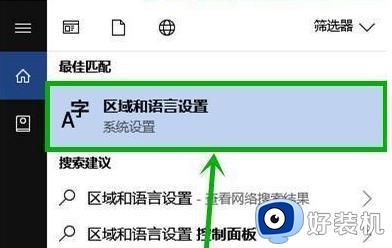
2、进入区域和语言设置界面,点击右边选项按钮进入。
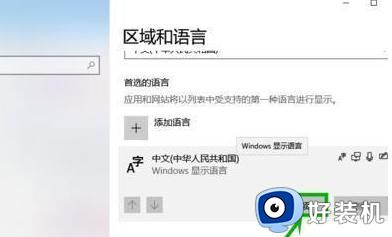
3、如下图所示:点击键盘根目录底下的微软拼音选项按钮进入。
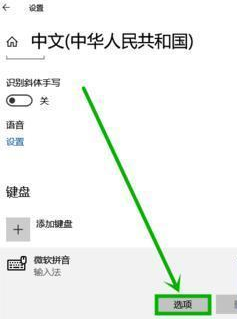
4、在微软拼音界面,点击词库和自学习选项进入。
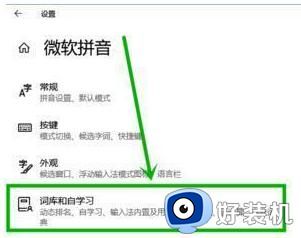
5、最后将从云中获取获取侯选词和从云中获取贴纸选项关闭即可。
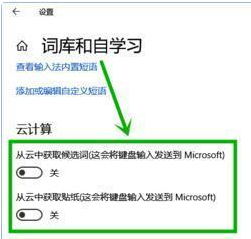
上述就是小编带来的window10输入法卡顿非常慢处理方法了,碰到同样情况的朋友们赶紧参照小编的方法来处理吧,希望能够对大家有所帮助。
window10输入法卡顿怎么办 window10输入法卡顿非常慢处理方法相关教程
- window10鼠标卡顿是怎么回事 window10电脑鼠标间歇性卡顿解决方法
- win10输入法输入文字卡顿怎么办 win10输入法卡顿的解决方法
- win10系统切换输入法太慢怎么办 win10系统切换输入法卡顿怎么解决
- window10鼠标右键卡顿怎么办 window10一右键鼠标就卡如何修复
- window10魔兽世界卡顿怎么办 window10电脑玩魔兽世界卡顿解决方法
- window10鼠标移动卡顿怎么办 window10鼠标在桌面移动卡顿修复方法
- window10音频管理器在哪里 window10怎么打开音频管理器
- window10电脑找不到输入法怎么办 window10 输入法找不到了解决方法
- window10输入法不显示候选字怎么办 window10输入法没有选字如何修复
- windows10玩游戏卡顿的解决办法 window10玩游戏卡怎么办
- win10拼音打字没有预选框怎么办 win10微软拼音打字没有选字框修复方法
- win10你的电脑不能投影到其他屏幕怎么回事 win10电脑提示你的电脑不能投影到其他屏幕如何处理
- win10任务栏没反应怎么办 win10任务栏无响应如何修复
- win10频繁断网重启才能连上怎么回事?win10老是断网需重启如何解决
- win10批量卸载字体的步骤 win10如何批量卸载字体
- win10配置在哪里看 win10配置怎么看
win10教程推荐
- 1 win10亮度调节失效怎么办 win10亮度调节没有反应处理方法
- 2 win10屏幕分辨率被锁定了怎么解除 win10电脑屏幕分辨率被锁定解决方法
- 3 win10怎么看电脑配置和型号 电脑windows10在哪里看配置
- 4 win10内存16g可用8g怎么办 win10内存16g显示只有8g可用完美解决方法
- 5 win10的ipv4怎么设置地址 win10如何设置ipv4地址
- 6 苹果电脑双系统win10启动不了怎么办 苹果双系统进不去win10系统处理方法
- 7 win10更换系统盘如何设置 win10电脑怎么更换系统盘
- 8 win10输入法没了语言栏也消失了怎么回事 win10输入法语言栏不见了如何解决
- 9 win10资源管理器卡死无响应怎么办 win10资源管理器未响应死机处理方法
- 10 win10没有自带游戏怎么办 win10系统自带游戏隐藏了的解决办法
